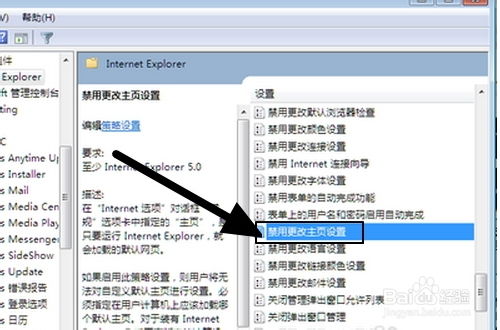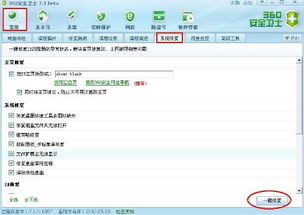如何解决WIN10被hao.qquu8.com主页劫持的问题?
当Windows 10的浏览器主页被hao.qquu8.com劫持时,用户可能会感到困扰,因为每次打开浏览器都会自动跳转到该网站。这不仅影响了用户的上网体验,还可能存在安全风险。为了帮助你解决这个问题,以下将从多个维度出发,提供一系列可行的解决方案。
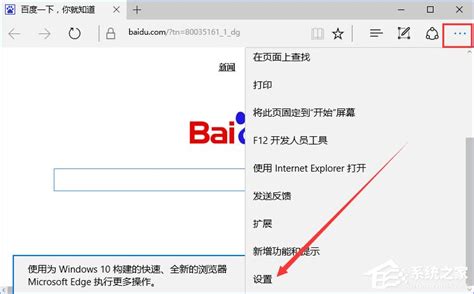
1. 检查并修改快捷方式属性
首先,检查浏览器快捷方式的属性。在桌面上找到被劫持的浏览器图标(例如Chrome、IE或Edge),右键点击它,选择“属性”。在“目标”一栏中,查看是否有多余的网址参数。例如,正常情况下,Chrome的快捷方式目标应该类似于“C:\Program Files (x86)\Google\Chrome\Application\chrome.exe”,但如果被劫持,可能会在路径后添加如“http://hao.qquu8.com”这样的网址。如果有这样的网址,将其删除,然后点击“确定”保存更改。

此外,还应检查位于`C:\Users\你的用户名\AppData\Roaming\Microsoft\Internet Explorer\Quick Launch`文件夹下的浏览器快捷方式,按照同样的步骤删除多余的网址参数。

2. 清理注册表中的恶意项
Windows注册表是一个存储系统和应用程序配置信息的数据库。如果hao.qquu8.com通过修改注册表劫持了浏览器,则需要手动清理这些恶意项。

首先,按下“Win+R”组合键,输入“regedit”打开注册表编辑器。依次定位到以下路径:
`HKEY_CURRENT_USER\Software\Policies\Microsoft`
`HKEY_LOCAL_MACHINE\SOFTWARE\Microsoft\Internet Explorer\Main`
`HKEY_CURRENT_USER\SOFTWARE\Microsoft\Internet Explorer\Main`
`HKEY_USERS\Default\Software\Microsoft\Internet Explorer\Main`
在这些路径下,查找任何指向hao.qquu8.com的注册表项和值。如果发现,右键点击并选择“删除”。
特别关注`HKEY_CURRENT_USER\Software\Policies\Microsoft`路径下是否有名为“Internet Explorer”的子项,如果有,也请删除。
此外,在`HKEY_LOCAL_MACHINE\SOFTWARE\Microsoft\Internet Explorer\Main`和`HKEY_CURRENT_USER\SOFTWARE\Microsoft\Internet Explorer\Main`路径下,检查`Default_Page_URL`和`Start Page`的值是否被修改。如果被修改,右键点击相应的键值,选择“修改”,将其改为你希望的首页地址。
3. 修改浏览器设置
打开被劫持的浏览器,进入其设置菜单。尝试找到并修改起始页或主页的URL,将其更改为你希望使用的地址。在此过程中,确保删除任何与hao.qquu8.com相关的链接。
4. 使用反病毒软件进行扫描
运行可靠的反病毒软件,对系统进行全面扫描。特别关注那些可能篡改浏览器设置的恶意软件和病毒。一些反病毒软件还提供浏览器保护功能,可以阻止未经授权的更改。
5. 卸载并重新安装浏览器
如果上述方法都无效,可能需要卸载受影响的浏览器,然后重新安装以确保所有设置回归默认状态。在卸载之前,确保备份任何重要的浏览器数据,如书签、密码等。
6. 检查并删除计划任务
有时,恶意软件会通过计划任务持续篡改浏览器主页。为了解决这个问题,需要打开任务计划程序,查找并删除与hao.qquu8.com相关的任务。
7. 清理系统垃圾与痕迹
使用系统清理工具或第三方清理优化软件,清除系统垃圾、缓存和历史痕迹等。这有助于减少恶意软件残留的影响,并提升系统性能。
8. 更改系统设置以显示隐藏文件
有时,恶意软件可能会在C:\Windows目录下创建隐藏的OEM文件或文件夹。为了删除这些文件,需要先将系统设置为显示隐藏的文件和文件夹。
打开文件资源管理器。
点击“查看”选项卡。
在“显示/隐藏”组中,勾选“隐藏的项目”。
然后,在C:\Windows目录下找到并删除任何与OEM相关的文件或文件夹。
9. 更改浏览器快捷方式名称
作为另一种防止劫持的方法,可以尝试更改浏览器快捷方式的名称。右键点击桌面上的浏览器快捷方式,选择“重命名”,然后输入一个新的名称。之后,将原始的快捷方式删除,并将浏览器的可执行文件(例如chrome.exe)重新发送到桌面,使用新的快捷方式启动浏览器。
10. 寻求专业修复工具
如果以上方法都未能解决问题,可以考虑使用专业的浏览器修复工具。这些工具能够自动检测并恢复被篡改的浏览器设置。在下载和使用这些工具之前,请确保它们来自可信的来源,并仔细阅读使用说明。
11. 定期更新系统和软件
最后,为了减少被恶意软件攻击的风险,建议定期更新操作系统和应用软件。这些更新通常包含对已知漏洞的修补,可以帮助保护你的系统免受攻击。
通过综合应用上述方法,你应该能够解决Windows 10浏览器被hao.qquu8.com劫持的问题。请记住,在进行注册表编辑和卸载软件等操作时,应谨慎行事,以避免造成不必要的系统损坏。同时,保持系统和软件的最新状态也是预防此类问题的重要措施。
- 上一篇: CCProxy使用指南:轻松掌握代理服务设置
- 下一篇: 揭秘:如何找到深海迷航6号逃生舱的精确位置
-
 IE及其他浏览器首页被劫持的解决方法资讯攻略11-22
IE及其他浏览器首页被劫持的解决方法资讯攻略11-22 -
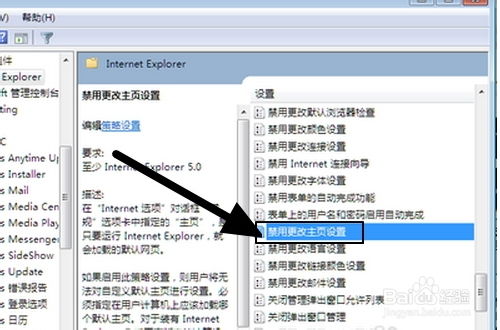 IE主页被劫持?轻松解锁,告别hao123、2345顽固主页!资讯攻略11-08
IE主页被劫持?轻松解锁,告别hao123、2345顽固主页!资讯攻略11-08 -
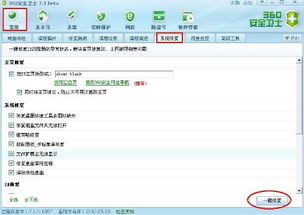 解决IE及其他浏览器首页被劫持无法更改的方法资讯攻略11-15
解决IE及其他浏览器首页被劫持无法更改的方法资讯攻略11-15 -
 IE浏览器主页遭劫持?一键还原秘籍!资讯攻略11-14
IE浏览器主页遭劫持?一键还原秘籍!资讯攻略11-14 -
 Win10系统下,IE浏览器主页被锁定?教你轻松解锁并更改!资讯攻略03-27
Win10系统下,IE浏览器主页被锁定?教你轻松解锁并更改!资讯攻略03-27 -
 搜狗网址导航怎么删除?资讯攻略12-06
搜狗网址导航怎么删除?资讯攻略12-06